So spielen Sie Counter-Strike 2 auf Ihrem Mac

Die zentralen Thesen
- Mac-Benutzer können Counter-Strike 2 weiterhin mit CrossOver auf ihren Geräten spielen, obwohl Valve die macOS-Unterstützung für das Spiel eingestellt hat.
- Um CrossOver zu installieren, besuchen Sie die Website von CodeWeavers und laden Sie die Testversion herunter oder kaufen Sie die Software.
- Laden Sie nach der Installation von CrossOver die Windows-Version von Steam herunter und installieren Sie sie. Suchen Sie dann im Store-Bereich nach Counter-Strike 2 und installieren Sie es. Passen Sie die CrossOver-Einstellungen für optimale Leistung an, bevor Sie das Spiel starten.
Counter-Strike 2 hat Counter-Strike: Global Offensive ersetzt, aber zum Unglück für Mac-Benutzer hat Valve die macOS-Unterstützung für seinen neuesten Titel eingestellt, da die Spielerzahl auf der Plattform besonders niedrig ist. Das heißt aber nicht, dass Mac-Benutzer keine Optionen haben.
Glücklicherweise können Sie mit CrossOver die Windows-Edition von Counter-Strike 2 auf Ihrem Mac ausführen und so sicherstellen, dass Sie weiterhin Ihrem bevorzugten E-Sport-Titel frönen können.
Installieren Sie CrossOver, um Counter-Strike 2 zu spielen
Der erste Schritt besteht darin, CrossOver herunterzuladen und auf Ihrem Mac zu installieren. Sie können dies tun, indem Sie die folgenden Schritte ausführen:

- Besuchen Sie die CodeWeavers-Website, um CrossOver herunterzuladen. Wenn Sie noch nicht zum Kauf bereit sind, können Sie eine 14-tägige Testversion wählen, um es zu testen, bevor Sie sich entscheiden.
- Stellen Sie sicher, dass Ihr Betriebssystem auf macOS eingestellt ist, und geben Sie dann Ihren Namen und Ihre E-Mail-Adresse ein. Klicken Sie abschließend auf Testversion jetzt herunterladen, um den Download zu starten.
- Um die Installation abzuschließen, doppelklicken Sie einfach auf die Datei crossover.zip, die Sie heruntergeladen haben, um die App zu extrahieren. Anschließend verschieben Sie die CrossOver-App in den Anwendungsordner.
- Wenn Sie die App zum ersten Mal ausführen, werden Sie aufgefordert, CrossOver zu kaufen oder auszuprobieren. Im Moment können Sie die Option Jetzt testen auswählen.

Laden Sie Steam herunter und installieren Sie Counter-Strike 2
Fahren Sie nach der erfolgreichen Installation von CrossOver mit der Installation der Windows-Version von Steam fort, um auf Counter-Strike 2 zuzugreifen und es herunterzuladen. Befolgen Sie diese Schritte:
- Navigieren Sie zur Registerkarte Installieren in der unteren linken Ecke des CrossOver-Menüs. Sie können entweder über die Suchleiste nach Steam suchen oder es direkt im Abschnitt „Beliebte Anwendungen“ auswählen.
- Doppelklicken Sie auf die Option Steam und klicken Sie auf Installieren Schaltfläche.
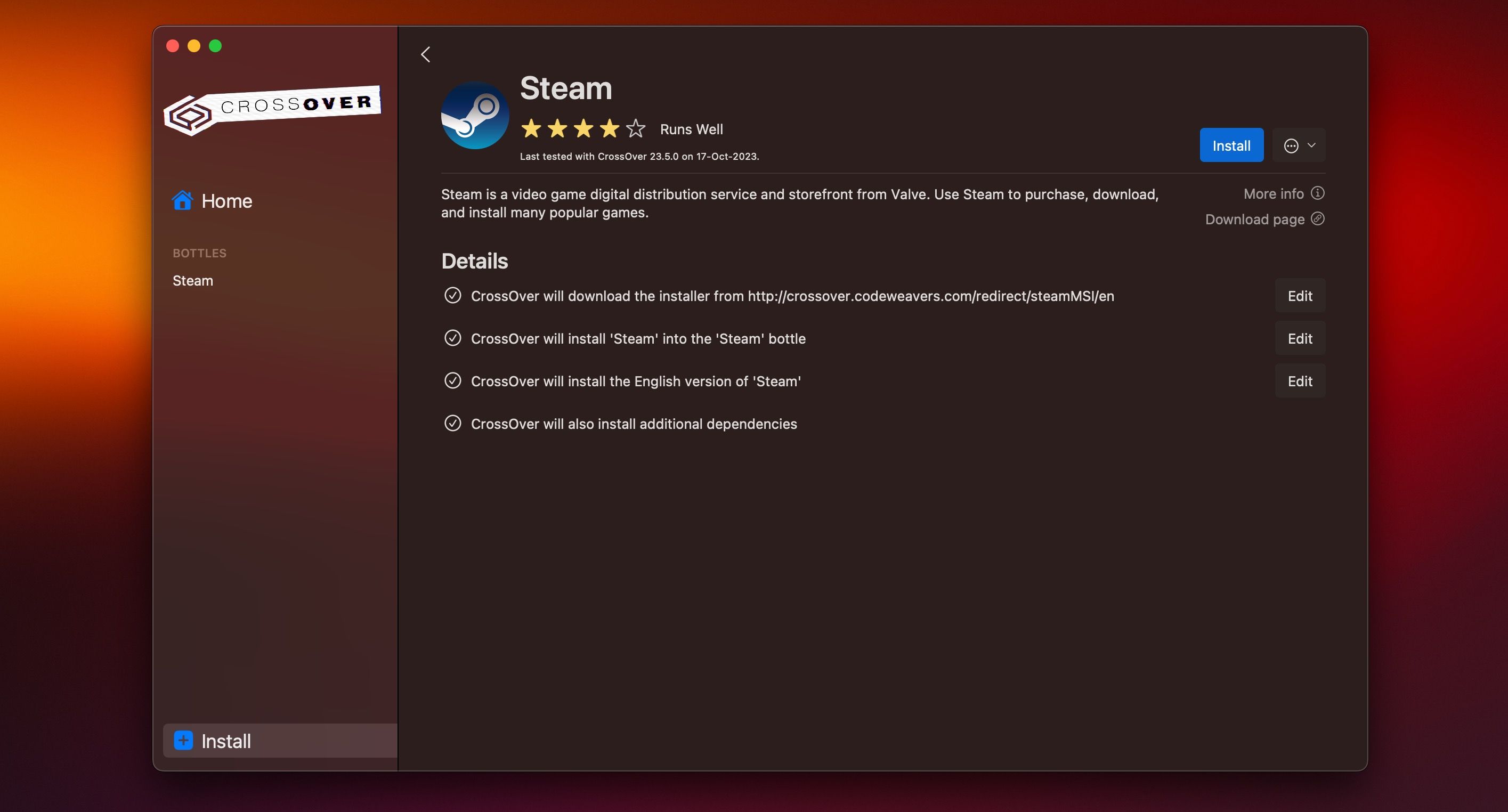
- CrossOver startet den automatischen Download des Steam-Setups. Befolgen Sie nach dem Start des Installationsvorgangs alle nachfolgenden Anweisungen und stimmen Sie der Lizenzvereinbarung zu.
- Steam wird jetzt automatisch geöffnet und Sie können sich bei Ihrem bestehenden Konto anmelden oder ein neues erstellen.
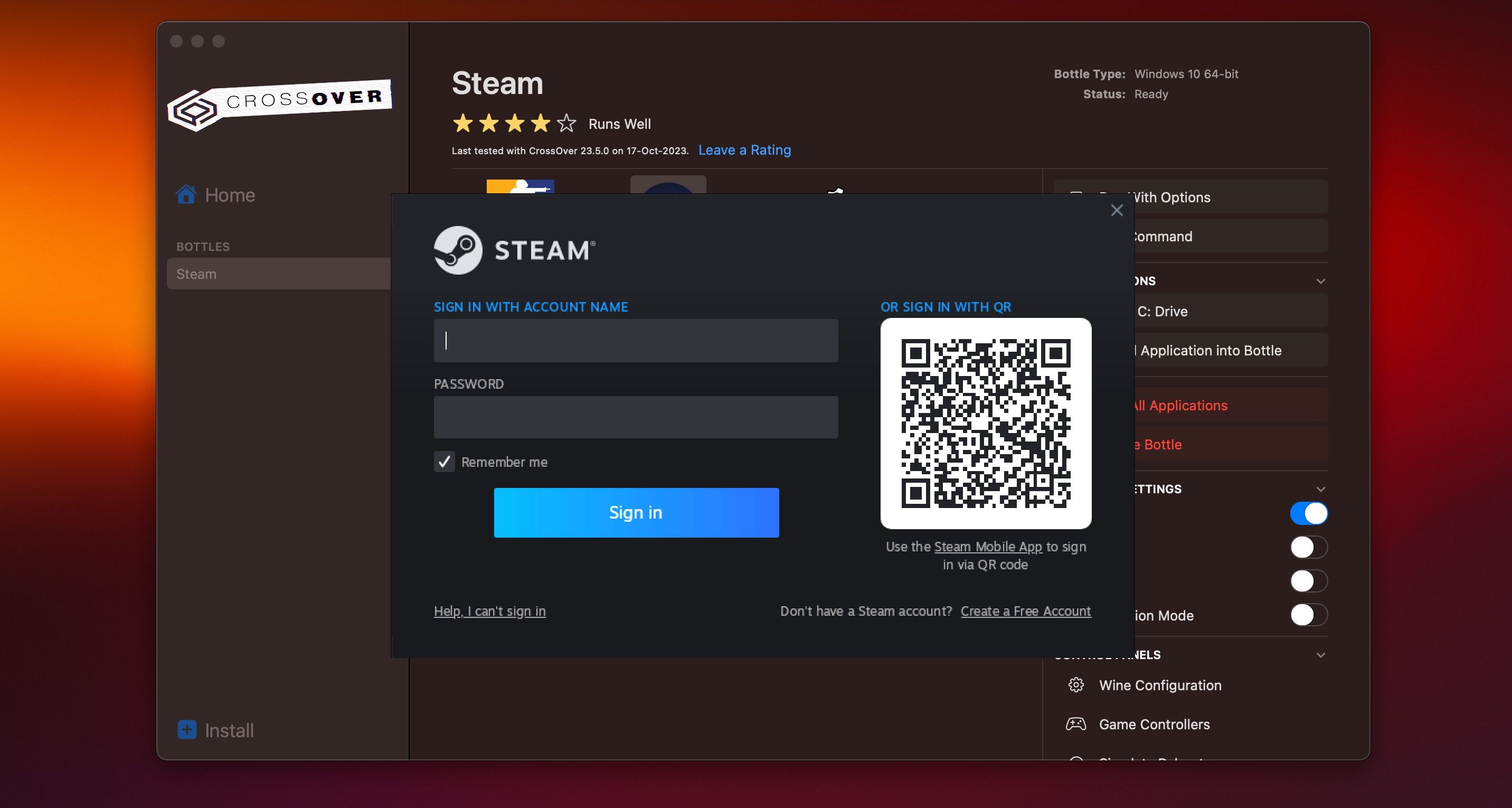
- Nachdem Sie sich bei Ihrem Steam-Konto angemeldet haben, gehen Sie zum Abschnitt Store. Suchen Sie nach Counter-Strike 2 und starten Sie den Download, indem Sie auf der Store-Seite auf Spiel spielen klicken und dann die Schaltfläche „Installieren“ auswählen. Sie können das Spiel auch von einem externen Laufwerk ausführen, wenn der interne Speicher knapp wird.
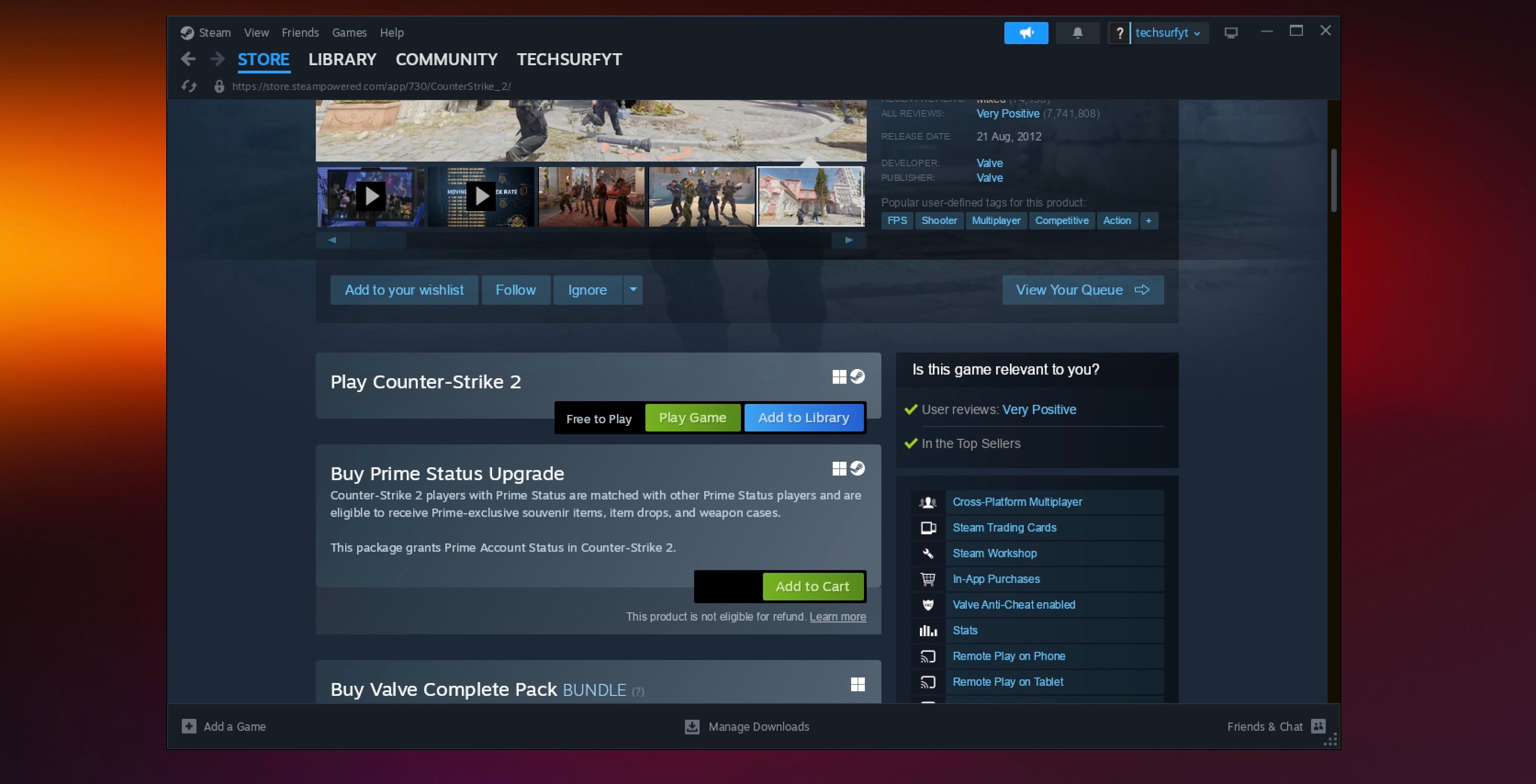
Jetzt müssen Sie nur noch etwas Geduld haben, während Steam den Download abschließt.
CrossOver für Counter-Strike 2 konfigurieren
Bevor Sie Counter-Strike 2 starten, müssen Sie unbedingt die Einstellungen in CrossOver anpassen, um Leistung und Stabilität zu verbessern. Sie können dies tun, indem Sie die folgenden Schritte ausführen:
- Schließen Sie das Steam-Fenster und öffnen Sie CrossOver erneut.
- Wählen Sie die Dampfflasche aus und schalten Sie D3DMetal ein das Recht. Dies ermöglicht Hardwarebeschleunigung über DirectX und übersetzt alle API-Aufrufe in Metal.
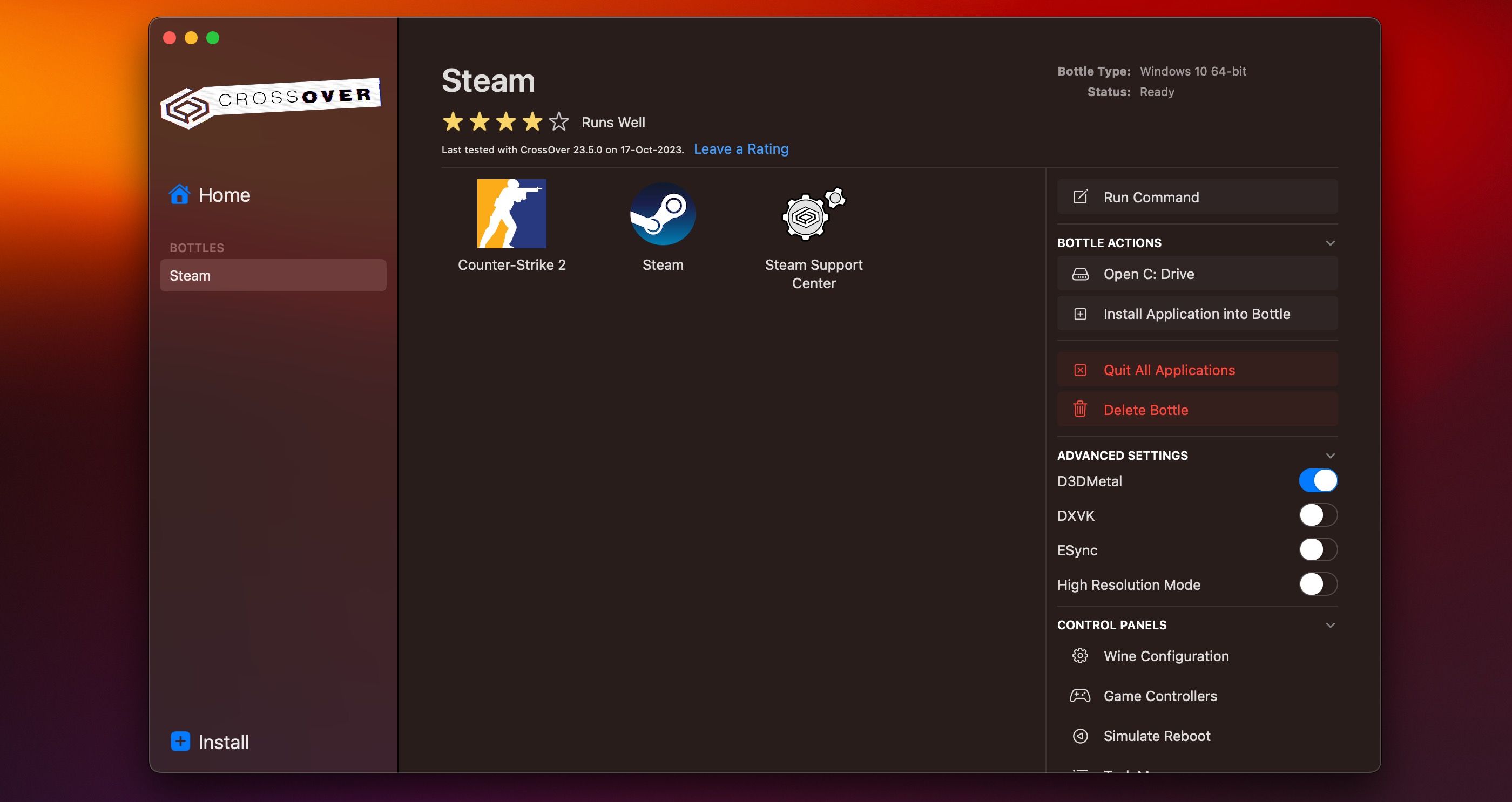
- Öffnen Sie Steam erneut, gehen Sie zur Bibliothek, klicken Sie bei gedrückter Strg-Taste auf Counter-Strike 2 und navigieren Sie zu Eigenschaften > Allgemein.
- Geben Sie den folgenden Befehl im Feld Startoptionen ein:
-nojoy -+cl_forcepreload 1 -novid
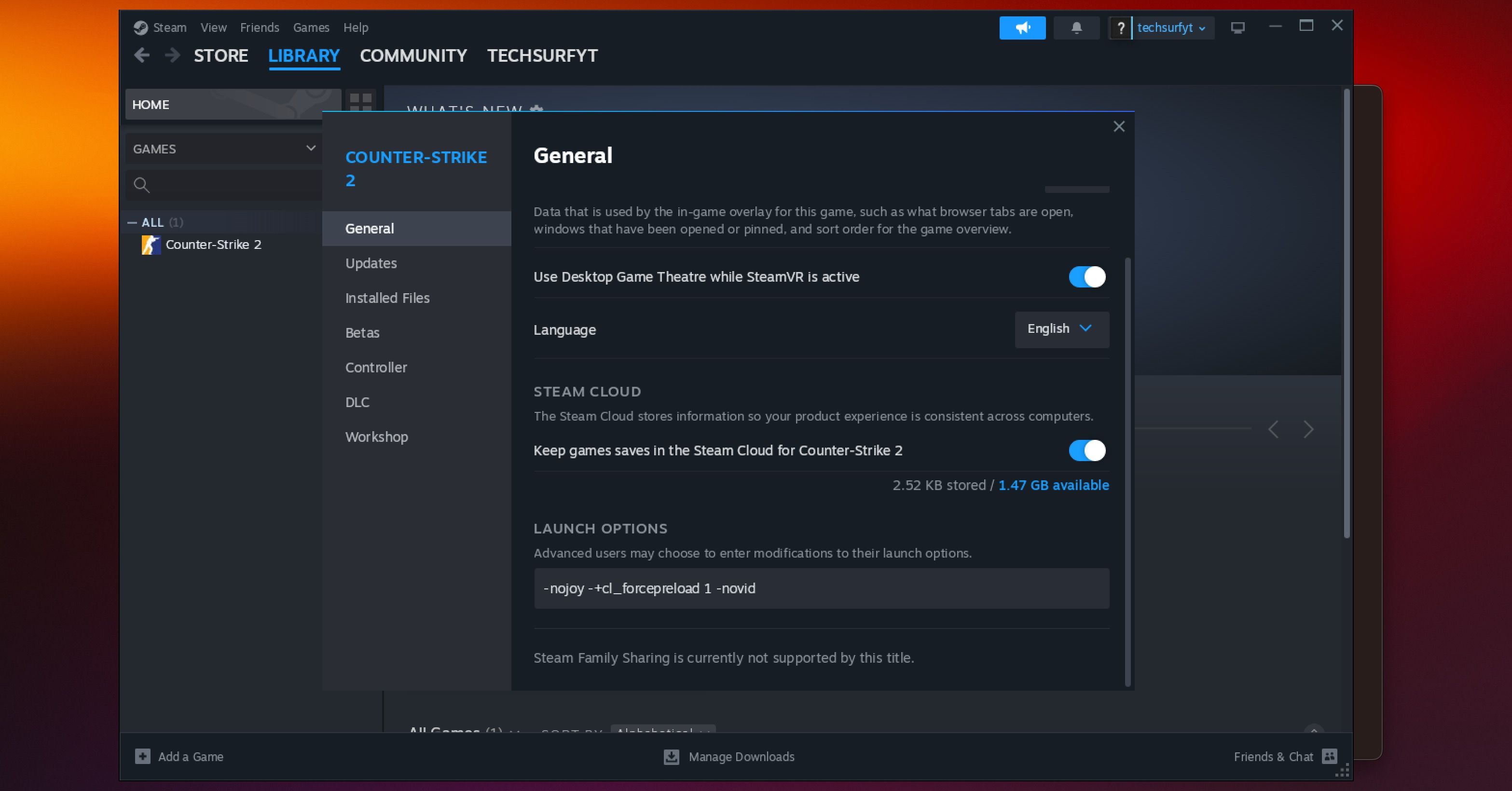
- Klicken Sie abschließend auf die Schaltfläche Spielen, um das Spiel zu starten. Beachten Sie, dass es beim ersten Start einige Minuten dauern kann, bis das Spiel startet.
Bei den ersten Spielen kann es zu Rucklern kommen, da die Shader im Hintergrund zwischengespeichert werden. Es empfiehlt sich, zunächst ein paar Spiele gegen Bots zu spielen, bevor man sich in ein Online-Spiel stürzt.
Beginnen Sie mit dem Spielen von Counter-Strike 2 auf Ihrem Mac
Mac-Benutzer müssen sich über die Einstellung der macOS-Unterstützung für Counter-Strike 2 nicht entmutigen lassen. Dank CrossOver ist es weiterhin möglich, den Nachfolger von CS:GO auf Ihrem Mac zu genießen.
Wenn Sie die oben beschriebenen Schritte befolgen, von der Installation von CrossOver bis zur Konfiguration der Einstellungen für optimale Leistung, können Sie Counter-Strike 2 erfolgreich ausführen und Ihren Lieblings-E-Sport-Titel auf macOS erleben.



Schreibe einen Kommentar